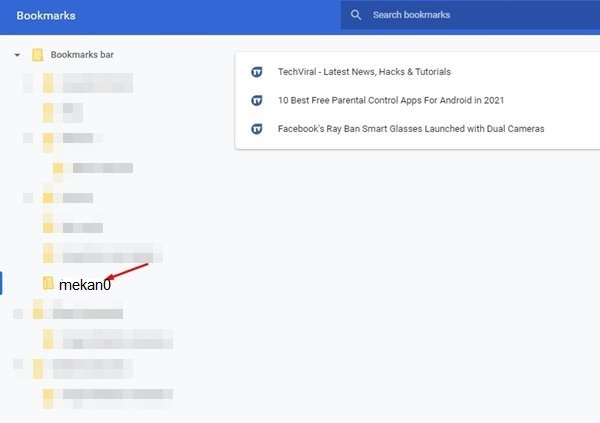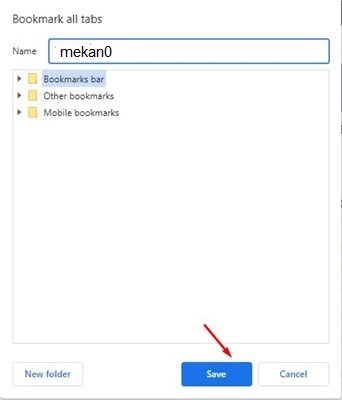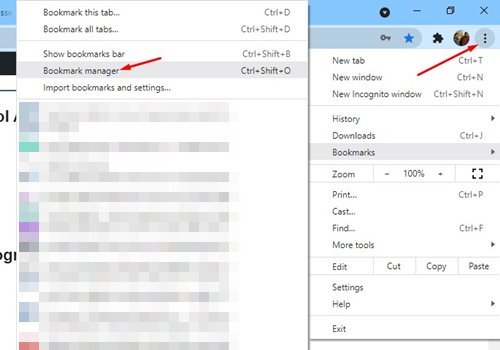Bueno, Google Chrome es definitivamente el mejor navegador web disponible para sistemas operativos de escritorio y móviles. Además, en comparación con cualquier otro navegador web, Google Chrome le brinda más funciones y opciones.
Si ha estado usando Google Chrome por un tiempo, es posible que sepa que guarda automáticamente todas sus pestañas si cierra accidentalmente su navegador. Además, hay una forma de restaurar la última sesión de navegación en Google Chrome.
Sin embargo, ¿qué sucede si desea copiar la URL de todas las pestañas abiertas en Chrome? Desafortunadamente, no existe una opción directa para copiar las direcciones de todas las pestañas abiertas a la vez, pero existe una solución alternativa para Windows, Linux y Mac.
Pasos para copiar las URL de todas las pestañas abiertas en Chrome
En este artículo, vamos a compartir una guía paso a paso sobre cómo copiar las URL de todas las pestañas abiertas en Google Chrome. Vamos a revisar.
Paso 1. En primer lugar, abra la sesión de navegación que desea guardar. Por ejemplo, quiero copiar las URL de tres sitios web.
Paso 2. Abra Sitios web y haga clic en Tres puntos > Marcadores > Marcar todas las pestañas .
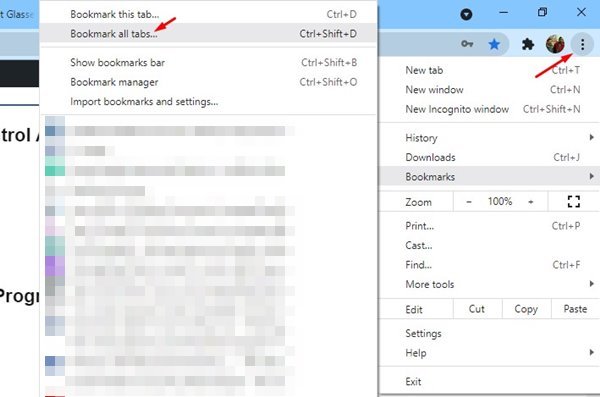
El tercer paso. Ingrese el nombre de la carpeta en la ventana Marcar todas las pestañas y haga clic en el botón "ahorrar" .
Paso 4. Ahora haga clic en los tres puntos y seleccione Marcadores > Administrador de marcadores .
Paso 5. En el administrador de marcadores, seleccione la carpeta recién creada en el panel izquierdo. Debe hacer clic en el primer marcador y presionar CTRL + A Selecciona cada marcador de la lista.
Paso 6. Ahora solo presiona el botón CTRL+C Ahora abra cualquier editor de texto como el Bloc de notas y presione el botón CTRL+V
¡Esto es! Termine. Ahora tendrá una lista de todas las URL en formato de texto.
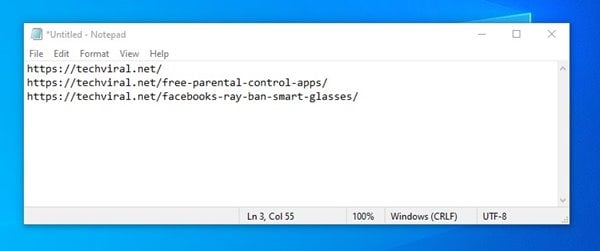
Entonces, esta guía trata sobre cómo copiar las URL de todas las pestañas abiertas en Google Chrome. ¡Espero que este artículo te haya ayudado! Por favor comparte con tus amigos también. Si tiene alguna duda al respecto, háganoslo saber en el cuadro de comentarios a continuación.